Chuyển đổi MP4 sang PNG: Lưu bất kỳ khung hình video nào dưới dạng PNG miễn phí
Nếu bạn muốn đóng băng một khoảnh khắc duy nhất từ video của mình, bạn có thể chuyển đổi MP4 sang PNGMột số người có thể thắc mắc liệu chụp ảnh màn hình video có phải là ý tưởng hay không. Tuy nhiên, nếu bạn muốn trích xuất từng khung hình chính xác hơn với chất lượng cao hơn, bạn nên sử dụng trình chuyển đổi video sang PNG. Nhờ đó, bạn có thể có được những hình ảnh tĩnh chuyên nghiệp để làm ảnh thu nhỏ, bài đăng trên mạng xã hội, bài thuyết trình, v.v.
Danh sách Hướng dẫn
Cách chuyển đổi MP4 sang PNG trực tuyến Cách chuyển đổi MP4 sang PNG ngoại tuyến Mẹo thưởng để chỉnh sửa ảnh PNG miễn phíCách chuyển đổi MP4 sang PNG trực tuyến
Hãy xem bảng so sánh sau đây về các trình chuyển đổi chuỗi ảnh MP4 sang PNG. Bạn có thể dễ dàng tìm và sử dụng phương pháp tốt nhất để chuyển đổi tệp MP4 sang ảnh PNG miễn phí.
| Chuyển đổi video trực tuyến sang PNG | Tại sao chọn | Tại sao không chọn |
| MConverter Chuyển đổi MP4 sang PNG | Chuyển đổi hàng loạt video MP4 sang khung ảnh PNG. | Phiên bản miễn phí có giới hạn kích thước tệp tối đa là 100MB cho mỗi video. |
| Chuyển đổi video sang PNG Ezgif | Chuyển đổi video trực tuyến sang hình ảnh PNG. | Có quảng cáo. |
| Chuyển đổi trực tuyến MP4 sang PNG Converter | Có được cài đặt nâng cao để điều chỉnh DPI, không gian màu, bộ lọc màu và nhiều chi tiết khác. | Yêu cầu email để tải xuống một số nội dung. |
| Chuyển đổi MP4 sang PNG | Chuyển video MP4 sang PNG rồi thay đổi kích thước hình ảnh bằng nhiều tùy chọn. | Không hỗ trợ lựa chọn khung hình. |
| Chuyển đổi PNG miễn phí | Chuyển đổi miễn phí video MP4 sang hình ảnh PNG có dung lượng lên tới 1GB. | Phải mất nhiều thời gian hơn để chuyển đổi một video lớn thành chuỗi hình ảnh. |
Xét về giới hạn kích thước tệp tối đa (trong phiên bản miễn phí), tốc độ xử lý và các tính năng liên quan, MConverter PNG Converter là một trình chuyển đổi PNG tốt. Sau đây là các bước để chuyển đổi MP4 sang PNG miễn phí.
- 1. Mở MConverter PNG Converter trên trình duyệt của bạn. Nhấp vào nút "Duyệt" để tải lên video MP4.
- 2. Nhấp vào nút "PNG" trong tab "Hình ảnh". Sau đó, nhấp vào nút "Bắt đầu".
- 3. Bạn cần đăng ký tài khoản để tiếp tục quá trình.
- 4. Chờ một lúc để trích xuất khung hình PNG. Tất cả ảnh PNG của bạn sẽ được tự động tải xuống ổ đĩa cục bộ.
- 5. Bạn cũng có thể tải xuống hoặc chia sẻ các khung PNG đã chọn trong cửa sổ bật lên.
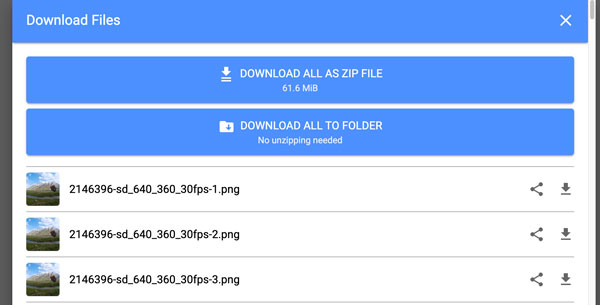
Cách chuyển đổi MP4 sang PNG ngoại tuyến
FFmpeg là trình chuyển đổi MP4 sang PNG mạnh mẽ, có thể trích xuất toàn bộ hoặc một số khung hình cụ thể từ video một cách hiệu quả. Nếu đây là lần đầu bạn chuyển đổi bằng FFmpeg, bạn cũng không cần lo lắng. Chỉ cần tải xuống FFmpeg từ trang web chính thức. Cài đặt theo hướng dẫn trên màn hình. Sau đó, bạn có thể sao chép các lệnh sau để chuyển đổi MP4 sang PNG.
Chuyển đổi toàn bộ video thành tất cả các khung hình PNG:
ffmpeg -i input.mp4 frame_d.png
- • Thay thế tên tệp video của bạn bằng input.mp4.
- • Tệp frame_d.png có nghĩa là bạn có thể nhận được các hình ảnh đầu ra dưới dạng frame_0001.png, frame_0002.png, và nhiều tệp khác nữa.
Trích xuất một khung hình duy nhất thành PNG (tại một thời điểm cụ thể):
ffmpeg -i input.mp4 -ss 00:00:05 -vframes 1 output.png
- • -ss 00:00:05 có nghĩa là nhảy đến 5 giây trong video rồi chuyển đổi sang PNG.
- • -vframes 1. Có nghĩa là trích xuất một khung hình từ video MP4 sang định dạng PNG.
- • Bạn có thể nhập tên tệp hình ảnh vào output.png.
Trích xuất khung hình PNG từ một khoảng thời gian cụ thể:
ffmpeg -i input.mp4 -ss 00:00:10 -to 00:00:20 frame_d.png
- • Lệnh mp4 -ss 00:00:10 -to 00:00:20 có nghĩa là trích xuất đoạn video bắt đầu từ 10 giây và kết thúc sau 20 giây.
ffmpeg -i input.mp4 -ss 00:00:10 -to 00:00:20 -vf fps=1 frame_d.png
- • fps=1 nghĩa là xuất một khung hình mỗi giây của video MP4. Điều này cho phép bạn tiết kiệm dung lượng lưu trữ bằng cách không nhận tất cả các khung hình trong thời lượng video đã chọn.
Mẹo thưởng để chỉnh sửa ảnh PNG miễn phí
Sau khi chuyển đổi video MP4 thành một loạt hình ảnh PNG, bạn có thể sử dụng các công cụ miễn phí sau để chỉnh sửa PNG nhanh chóng.
Chuyển đổi PNG sang JPG hoặc GIF trực tuyến: Trình chuyển đổi hình ảnh trực tuyến miễn phí AnyRec (Miễn phí chuyển đổi tối đa 50 hình ảnh PNG.)
Nén hình ảnh PNG lớn: AnyRec Free Image Compressor Online (Bạn có thể giảm kích thước hình ảnh theo phần trăm hoặc theo kích thước tệp cụ thể.)
Xóa hình mờ khỏi hình ảnh PNG: AnyRec Free Watermark Remover Online
Phóng to hình ảnh PNG lên đến 800%: AnyRec AI Image Upscaler (Nâng cấp và cải thiện chất lượng hình ảnh PNG.)
Cắt ảnh PNG: Photoshop (dùng thử miễn phí), iLoveIMG, v.v.
Cải thiện chất lượng hình ảnh PNG: Canva, Cutout.Pro và các công cụ khác công cụ tăng cường ảnh trực tuyến.
Phần kết luận
Với sự trợ giúp của các trình chuyển đổi video sang hình ảnh trực tuyến và ngoại tuyến, bạn có thể chuyển đổi MP4 sang chuỗi PNG chất lượng cao Dễ dàng. Hỗ trợ trích xuất một, hai hoặc tất cả khung hình PNG từ video của bạn với thời lượng tùy chỉnh. Hơn nữa, bạn có thể sử dụng các trình chỉnh sửa miễn phí để chỉnh sửa ảnh PNG nhằm mục đích chia sẻ tốt hơn. Nếu bạn cũng muốn có các công cụ mạnh mẽ để chỉnh sửa video MP4, hãy tải xuống miễn phí AnyRec Video Converter. Tại đây, bạn có thể chuyển đổi, nén, xoay, tăng tốc, khử nhiễu, cải thiện và nhận hơn 20 công cụ chỉnh sửa trong chương trình.
An toàn tải
An toàn tải



